Export/Import projektů z/do aplikace Capture
- kocimarek

- 9. 1. 2022
- Minut čtení: 2
Aktualizováno: 3. 12. 2022
Funkce Export, představená ve verzi Capture 4.0.5, umožňuje snadno exportovat a importovat naskenované Spaces v zařízení iOS. Export/import byl možný i dříve, ale vyžadoval softwarové nástroje třetích stran pro stolní počítače, u kterých hrozilo riziko chyb, protože vnitřní struktura souborů nebyla navržena pro uživatelské úpravy. Nyní je export/import opravdu jednoduchý.
Dostupné pouze pro zařízení s iOS, u zařízení s OS Android je dostupný zatím pouze import.
Existuje několik důvodů, proč používat funkci Export:
Přesun naskenovaných Spaces do jiného zařízení
Uvolnění místa v zařízení iOS pro nové Spaces.
Vytvoření záložního archivu naskenovaných Spaces
Sdílení souborů s ostatními kolegy
POZNÁMKA: Při exportu existuje určité riziko ztráty dat. Jako preventivní opatření doporučujeme před exportem dokončit skenování projektu, v případě potřeby přidat značky a nahrát Spaces do účtu Matterport. Tím zajistíte, že projekt bude v nějaké podobě v Matterportu existovat.
Nainstalujte si aplikace pro ukládání dat nebo využijte úložiště zařízení iOS
Zde je několik příkladů:
Dropbox
Disk Google
Microsoft OneDrive
iCloud
Přihlaste se ke svému účtu v aplikaci cloudového úložiště v zařízení.
Vytvořte ve své službě cloudového úložiště složku, která bude jednoznačně místem pro ukládání exportů Matterportu.
EXPORT
Spusťte aplikaci Matterport Capture.
Vyhledejte projekt, který chcete exportovat. Vedle názvu každého projektu je ikona (3 tečky). V seznamu vyberte možnost Export.
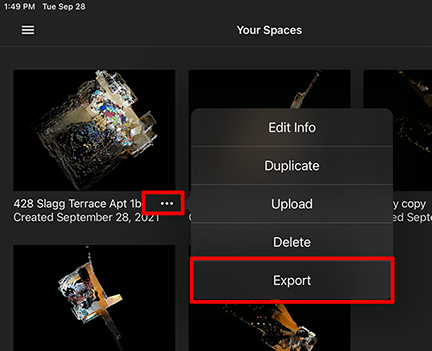
Při přípravě souboru *.zip modelu se zobrazí kroužek průběhu. To může trvat několik minut.

V dalším okně si můžete vybrat službu, kterou chcete použít jako cíl pro soubor *.zip.

Výběr, kam soubor exportujete je na Vás. Vybrat si můžete z cloudových úložišť nebo z vnitřní paměti telefonu Files.
IMPORT
Otevřete aplikaci Capture, v pravém horním rohu zvolte tři tečky a vyberte možnost Import Job

Dále zvolte možnost Import ZIP

A nakonec vyberte umístění souboru projektu
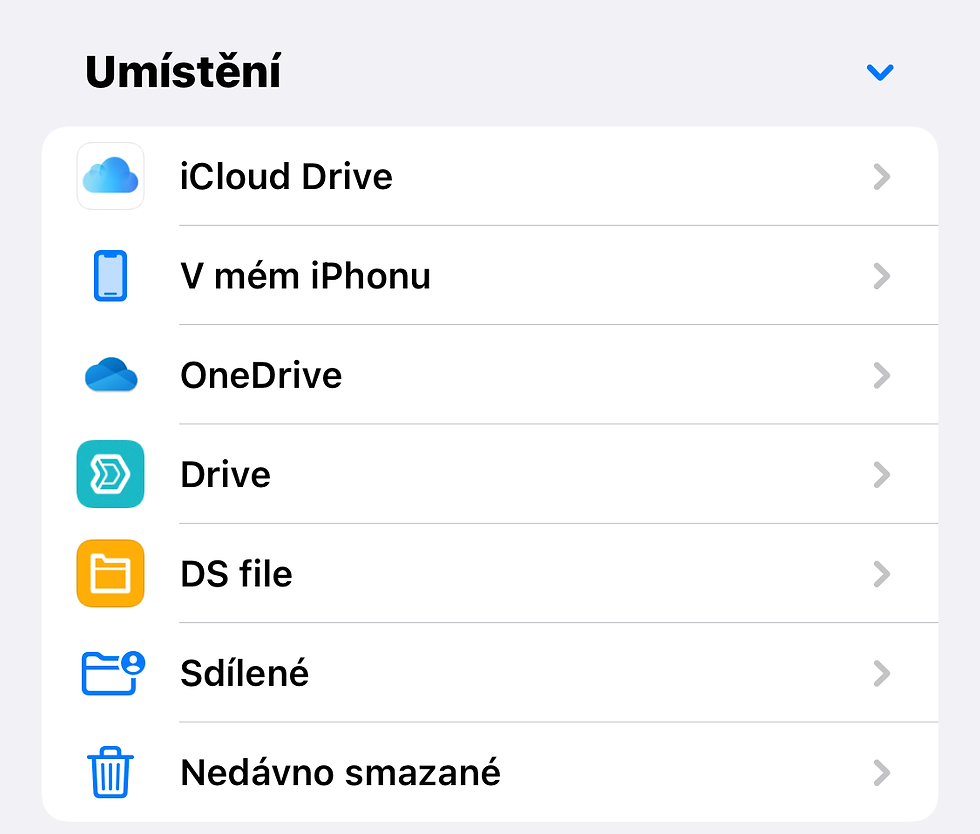
Často kladené otázky
Proč bych měl používat funkci Export místo aplikace iExplorer?
Použití funkce Export je mnohem rychlejší, jednodušší a přesnější. Pokud byla exportovaná úloha duplikována a vytvořena její kopie, pak obsahuje všechna data pro daný soubor. Proces iExplorer neshromažďuje všechny soubory pro danou úlohu. Ruční mazání souborů úloh pomocí nástroje iExplorer nebo iMazing (desktopové nástroje třetích stran) by mohlo databázi úloh Capture zmást.
Mohou zařízení se systémem iOS importovat projekty se systémem Android?
Ne, nelze importovat úlohy z jiného operačního systému. To znamená, že nemůžete importovat úlohy ze systému iOS do systému Android nebo naopak.
Mohu si do svého zařízení stáhnout zpracovaný model z cloudu Matterport a použít ho v aplikaci Capture?
Ne, to není možné.



Komentáře